DaVinci Resolve ajoute un Adobe- comme la fonctionnalité de masquage qui vient de rendre le classement d'isolation extrêmement facile :Masque magique.
Bien avant que Resolve ne devienne un concurrent de Premiere Pro pour ses capacités de montage, il était (et est toujours) un logiciel d'étalonnage des couleurs de classe mondiale. De même, ses fonctionnalités de suivi ont toujours été exceptionnelles, sinon l'une des meilleures. Cependant, avec l'introduction de la version bêta de Resolve 17, ils ont maintenant inclus un nouvel outil qui améliore la capacité de suivi, le rendant incroyablement facile. C'est ce qu'on appelle le masque magique. Voyons comment cela fonctionne.
Traits de personne
Avec le moteur neuronal, nous avons vu plusieurs nouvelles fonctionnalités ajoutées à Resolve au cours de la dernière année. La dernière fonctionnalité de ce type est le masque magique. Ce nouvel outil vous permet d'isoler une ou plusieurs personnes au sein de votre composition en n'appliquant rien de plus que des traits de peinture à la personne. Avec le masque magique, vous pouvez soit générer un masque pour toute la personne, soit changer l'opération pour vous concentrer sur une caractéristique spécifique, des bras aux chaussures de la personne. Et, oui, cela suggère que ce masque magique doit être utilisé uniquement sur les humains. Donc, c'est déjà légèrement différent d'utiliser le qualificatif HSL pour isoler la couleur d'une voiture.
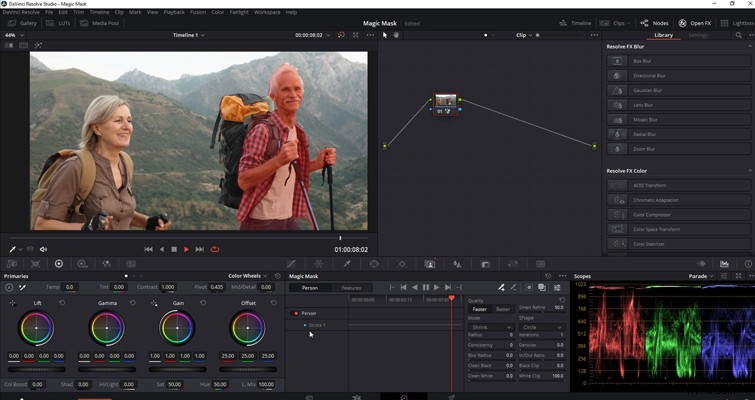
Créer un masque magique
Voyons donc comment vous utilisez cet outil. Sur la page des couleurs, vous allez trouver une nouvelle icône intitulée Masque Magique . Lorsque vous cliquez dessus, vous verrez ce nouveau panneau. Elle est divisée en trois zones :la barre d'outils , la liste des traits , et la Masque Finesse panneau.
En fin de compte, il n'y a rien de complètement nouveau dans ce domaine car il est remarquablement similaire aux autres éléments de Resolve. Le panneau Mask Finesse, par exemple, a assez près de tous les mêmes paramètres que vous aurez pour les qualifications HSL et les vitres électriques. Donc, il n'y a pas vraiment d'apprentissage supplémentaire nécessaire, dans une certaine mesure.
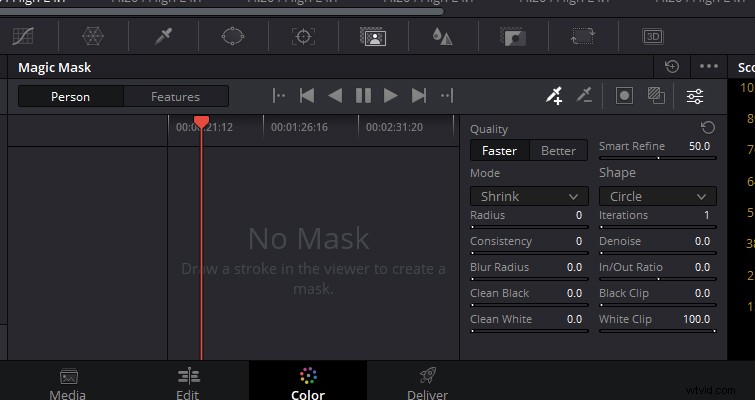
Pour appliquer un masque magique à une personne, il vous suffit d'ajouter un trait à la personne que vous souhaitez masquer. Maintenant, vous pourriez penser qu'il serait avantageux d'appliquer un trait très long, de sorte que le logiciel enregistre davantage la personne, n'est-ce pas ? Eh bien, comme indiqué dans le manuel de référence, les traits de peinture très longs ne sont généralement pas très utiles et peuvent être contre-productifs plus tard lorsque vous essayez de suivre les traits pour suivre le mouvement dans le clip. Cela est particulièrement vrai si un trait doit suivre quelque chose qui change de forme au fur et à mesure qu'il se déplace, comme un bras. Bien que vous puissiez faire autant de coups que vous le souhaitez, moins de coups fonctionnent mieux.
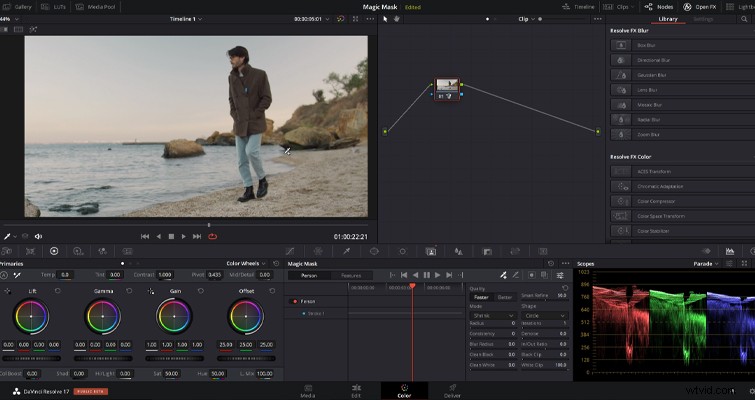
Avec le trait ajouté, je recommande d'activer la superposition de masque pour voir où vous en êtes avec le masque. En général, je pense que ça va faire un travail solide dès le coup de base.
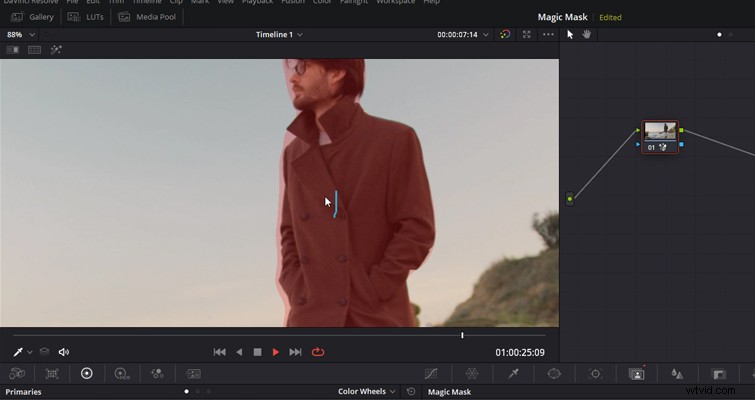
Utilisation des outils Finesse
Cependant, si besoin, nous avons les outils de finesse pour affiner votre masque. Comme je l'ai déjà dit, vous pouvez trouver de nombreux outils de finesse ailleurs dans Resolve, donc je ne répéterai pas les informations de base sur ces paramètres. Mais, si vous êtes entièrement nouveau dans Resolve et que vous vous retrouvez à regarder cette vidéo, je dirai (pour la plupart), vous allez vouloir faire face au débruitage, au noir et blanc net, au rayon de flou et bien sûr, le rayon du masque lui-même, qui peut être contrôlé par le curseur de rayon. Vous contrôlerez le rayon via cette liste déroulante pour agrandir ou réduire le masque.
Appliquer le suivi
Enfin, nous devons appliquer le suivi car le sujet et la caméra bougent et, comme pour les vitres électriques, c'est la même méthode en appuyant simplement sur play.
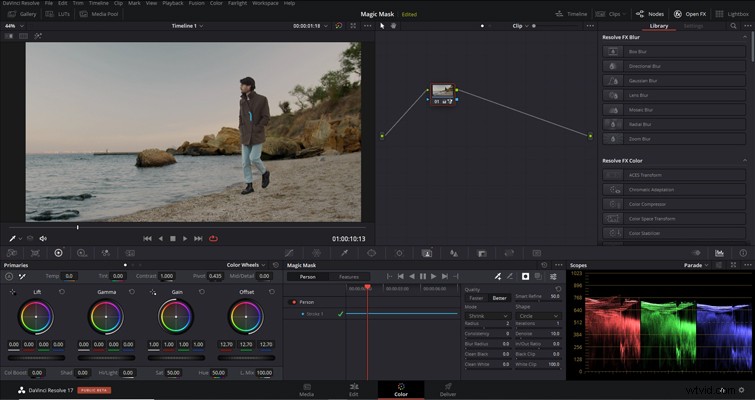
Une fois que nous avons appliqué le suivi, nous pouvons faire un dernier passage sur le masque pour voir si nous devons affiner la sélection. Ensuite, nous pouvons faire notre ajustement de note.
Pour ceux qui utilisent le masque magique pour masquer une personne entière, il est utile pour un ajustement général du décalage de faire sortir le sujet de la scène ou peut-être de lui donner une dominante de couleur créative globale.

Supposons que vous trouviez qu'il y a une section masquée et que vous n'en avez pas besoin. Dans ce cas, vous pouvez également peindre un trait soustractif (de couleur rouge) sur des parties de l'image qui ne sont pas la personne ou la caractéristique que vous isolez, pour corriger les problèmes que vous voyez dans le masque généré. Mais n'oubliez pas que vous devrez le suivre à nouveau.
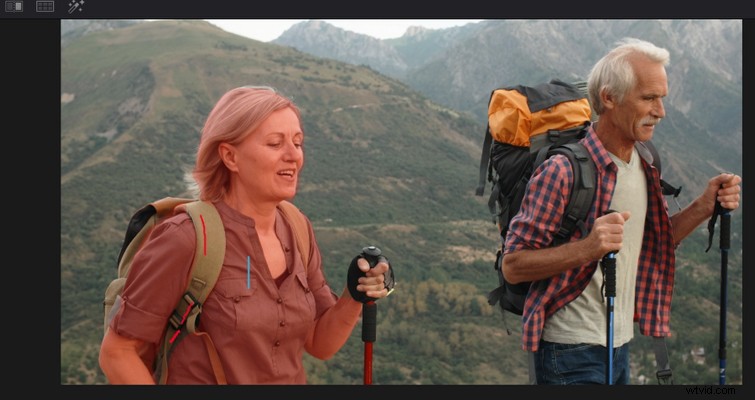
De plus, si vous avez l'impression qu'il ne prend pas correctement (par exemple) un bras lorsque le personnage bouge, vous pouvez ajouter un trait. Mais, encore une fois, je suggère de ne pas utiliser trop de traits. Non seulement cela va ralentir votre système, mais cela confondra probablement le logiciel. Par conséquent, je conseille d'en utiliser environ quatre maximum, si nécessaire.
Traits de fonctionnalité
Nous pouvons également ajouter des traits de fonction pour des choix de masques plus raffinés. Ceci est particulièrement utile pour les ajustements du teint de la peau et les corrections plus spécifiques de certaines parties du corps.
Pour ce faire, nous passons simplement aux Fonctionnalités puis sélectionnez la fonction appropriée. Dans notre cas, nous allons sélectionner un visage, puis ajouter une autre fonctionnalité pour les bras exposés. Chaque fois que vous ajoutez une nouvelle fonctionnalité, elle ajoute un calque dans le panneau Magic Mask. Vous pouvez les désactiver ou les supprimer purement et simplement.
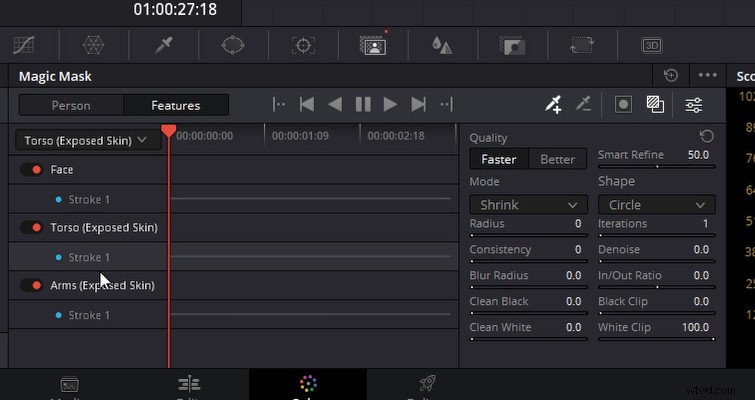
Cela suit les mêmes principes généraux que le masque de personne. Utilisez d'abord les outils de finesse pour affiner la sélection du masque. Ensuite, utilisez le trait soustractif si le masque met en évidence une zone dont vous n'avez pas besoin, puis avancez.

Dans cette photo particulière, nous avons deux personnes avec des valeurs de teint similaires. En règle générale, nous devions tirer une qualification de couleur de peau, puis masquer la femme pour l'isoler. Bien sûr, la qualification n'est pas qu'une étape. Alors peut-être que c'est quelques minutes de travail, alors le masque est une étape supplémentaire. Le masque magique annule ce processus en un outil simple.
Grâce au moteur neuronal, le Magic Mask est parfait pour analyser et isoler correctement les caractéristiques humaines par rapport à des arrière-plans qui ont des éléments similaires, alors que cela serait difficile à séparer en utilisant le qualificatif. Cependant, cela ne signifie pas que c'est l'outil pour remplacer le qualificatif et les fenêtres électriques. Le masque magique n'a pas de bords de masque translucides doux et, selon la complexité du mouvement et les détails de la prise de vue, il peut ne pas être assez précis pour reproduire celui de la rotoscopie intensive.
Cependant, pour ce qu'il est, le Magic Mask est sur le point de rendre un certain nombre de niveaux d'isolation incroyablement faciles à réaliser.
En passant, j'ai remarqué que les performances de mon ordinateur devenaient lentes après l'application du masque magique. Habituellement, je peux lire des fichiers 4K gradués sans problème, mais avec le masque magique actif sur un nœud, je ne pouvais obtenir que 10 à 15 ips. Que ce soit parce que l'outil repose sur le traitement du moteur neuronal ou parce que R17 est encore en version bêta et que cette fonctionnalité n'est pas encore complètement développée est un mystère pour moi (pour le moment). Cependant, comme toujours, nous vous tiendrons au courant de toute nouvelle avancée.
